Advertentie
Windows 10 houdt je in de gaten. Om een beroemde kerstjingle te citeren: 'Hij ziet je wanneer je slaapt, hij weet wanneer je wakker bent en hij weet of je slecht of goed bent geweest.'
Hoewel Bill Gates binnenkort niet door je schoorsteen zal crashen, is het nieuwste besturingssysteem van Microsoft ongetwijfeld meer van uw persoonlijke informatie verzamelen Privacy en Windows 10: uw gids voor Windows-telemetrieMet de komst van de Windows 10 Creator's Update lijkt Microsoft te hebben besloten transparanter te zijn over hun activiteiten voor het verzamelen van gegevens. Ontdek hoeveel er is verzameld en wat u kunt doen. Lees verder dan ooit tevoren. Of dat een goede of een slechte zaak is, hangt af van uw standpunt.
Als je meer grip wilt krijgen op je privacy, heb je een paar opties tot je beschikking. Er zijn native Windows-tools zoals de Group Policy Editor en Settings-app, maar ook tools van derden die speciaal zijn ontworpen om verschillende aspecten van de Windows-telemetrie uit te schakelen.
Als je wilt voorkomen dat Windows 10 je bespioneert (en zorg ervoor dat je dit jaar wat kerstcadeautjes krijgt), lees dan verder voor meer informatie.
Systeemeigen Windows 10-tools
Laten we beginnen met te kijken welke hulpprogramma's voor privacybeheer deel uitmaken van Windows 10.
1. Instellingen App
De eenvoudigste en meest toegankelijke manier om uw privacy op Windows 10 te beheren, is door de app Instellingen te gebruiken.
U kunt de privacyopties vinden door naar te gaan Instellingen> Privacy. Het aantal instellingen dat u kunt wijzigen de nieuwe Creators Update kan overweldigend zijn voor nieuwe gebruikers. De instellingen zijn opgesplitst in een verbijsterende 18 secties.
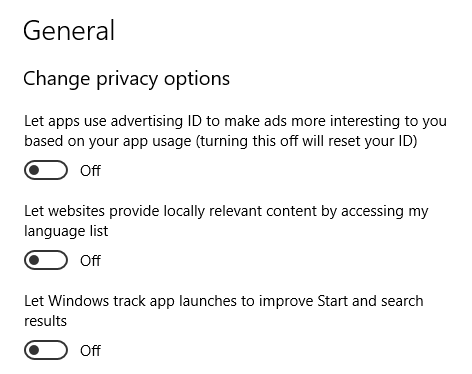
Microsoft zou kunnen beweren dat al deze instellingen u een gedetailleerd niveau van controle geven. Critici zouden zeggen dat de app qua ontwerp verwarrend is - Microsoft wil niet dat je alle privacy-instellingen uitschakelt.
Elke instelling afzonderlijk doorlopen valt buiten het bestek van dit artikel, maar maak je geen zorgen, we hebben je nog steeds gedekt. Bekijk onze volledige gids voor privacy-instellingen van Windows 10 Privacy en Windows 10: uw gids voor Windows-telemetrieMet de komst van de Windows 10 Creator's Update lijkt Microsoft te hebben besloten transparanter te zijn over hun activiteiten voor het verzamelen van gegevens. Ontdek hoeveel er is verzameld en wat u kunt doen. Lees verder en je zult niet ver fout gaan.
2. Privacydashboard van Microsoft-account
Begin 2017 heeft Microsoft het privacygedeelte van de online portal van uw Microsoft-account volledig herzien. Sommige van de nieuwe instellingen beschermen uw online privacy, sommige beschermen uw privacy tijdens het gebruik van Windows 10.
In een blogpost beweerde het bedrijf dat het de wijzigingen had aangebracht om "zijn [privacy] transparantiebeginsel te ondersteunen".
Ga naar om de nieuwe instellingen te vinden account.microsoft.com en vul uw gegevens in. Wanneer u bent ingelogd op uw account, klikt u op de Privacy tabblad bovenaan de pagina.
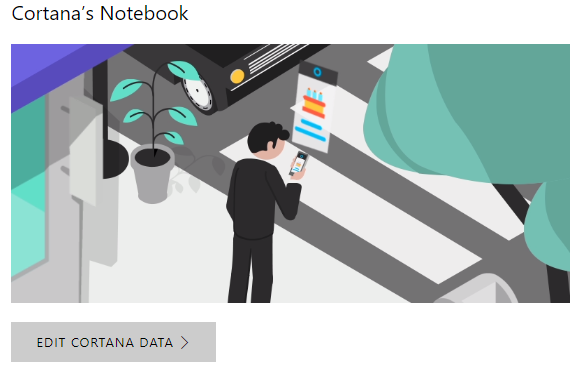
De instellingen zijn onderverdeeld in vijf hoofdgebieden: Browsegeschiedenis, Zoek geschiedenis, Locatie-activiteit, Cortana's notitieboek, en Gezondheidsactiviteit.
Vanuit een Windows 10-perspectief moet u zich concentreren Locatie-activiteit en Cortana's notitieboek. Klik op de bijbehorende link om te zien wat Microsoft van u weet en bewerk of verwijder de gegevens.
Ik heb alle tracking uitgeschakeld op mijn hoofdcomputer, maar op mijn testmachine heb ik alles ingeschakeld. Het was beangstigend om te zien hoeveel gegevens Microsoft bij zich had.
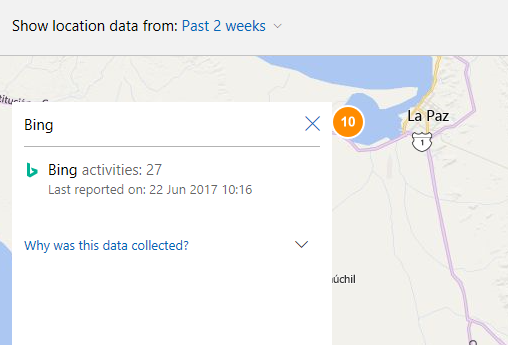
3. Editor voor lokaal groepsbeleid
Standaard is de Group Policy Editor (GPE) alleen beschikbaar in de edities Windows 10 Pro, Enterprise en Education. Het is niet beschikbaar in Windows 10 Home, hoewel er wel zijn enkele oplossingen om het in te schakelen Toegang krijgen tot de Groepsbeleid-editor, zelfs in Windows Home & Instellingen om te proberenGroepsbeleid is een krachtig hulpmiddel waarmee u toegang krijgt tot geavanceerde systeeminstellingen. We laten u zien hoe u er toegang toe kunt krijgen of hoe u het kunt instellen in Windows Home en 5+ krachtige groepsbeleid om op te starten. Lees verder .
In de kern is de GPE een krachtig hulpmiddel waarmee u kunt werken configureer en bedien uw systeem veel gedetailleerder 12 manieren waarop het groepsbeleid van Windows uw pc beter kan makenHet Windows Groepsbeleid geeft u geavanceerde controle over uw systeem, zonder dat u met het register hoeft te rotzooien. We laten u zien hoe u Windows eenvoudig kunt aanpassen op manieren die u niet voor mogelijk had gehouden. Lees verder dan u alleen kunt bereiken met de app Instellingen. Omdat het zo krachtig is, is het een geweldig hulpmiddel om uw privacy te beheren.
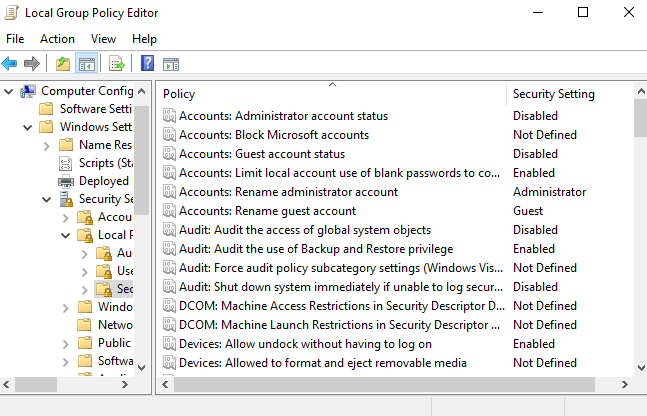
Het beste van alles is dat je niet eens een GPE-goeroe hoeft te zijn om ervan te profiteren. Je kunt er een exemplaar van pakken Het groepsbeleidspakket: privacy en telemetrie voor $ 108. Het heeft tot doel alle telemetrie van Microsoft te blokkeren. Het pakket bevat 70 beleidsregels met 250 registersleutels, deactivering van 40 achtergrond-apps, scripts om te verwijderen vooraf geïnstalleerde apps zoals OneDrive en scripts om vermeldingen toe te voegen aan het hosts-bestand en zo telemetrie te blokkeren servers.
Als $ 108 te veel geld is (we hebben het ook niet getest), kunt u de scripts zelf maken. Dit is natuurlijk veel ingewikkelder en tijdrovend voor de gemiddelde gebruiker.
Downloaden:Het groepsbeleidspakket: privacy en telemetrie ($108)
Tools van derden
Als het gebruik van de Groepsbeleid-editor te ingewikkeld klinkt, maar de Instellingen-app en het Privacy-dashboard u niet genoeg controle geven, kunt u in plaats daarvan een beroep doen op tools van derden.
U vindt veel tools op internet, waarvan we er veel hebben elders op de site in detail bekeken 7 Hulpmiddelen om privacy-instellingen in Windows te beherenElke Windows-versie heeft zijn gebreken en de privacy van gebruikers achtervolgt ze allemaal. We laten u kennis maken met zeven tools die u kunnen helpen bij het beheren van de privacyinstellingen van Windows. Lees verder . Desalniettemin zijn hier drie van de beste.
1. Privacyhersteller
Privacy Repairer is een kleine draagbare app die zijn gebruikersinterface-inspiratie haalt uit Windows 10.
De app is onderverdeeld in zeven secties: Telemetrie en diagnostiek, Systeem, Windows Defender, Windows Store-apps, Cortana en Startmenu, Vergrendel scherm, Edge en Internet Explorer, en Windows Media Speler.

Binnen elke sectie vindt u verschillende instellingen die u kunt aanpassen. Elk heeft een aanbevolen instelling, samen met een volledige uitleg over welk effect de wijziging op uw systeem zal hebben.
Het wordt ook geleverd met een systeembrede privacyoplossing met één klik. Hoewel het idee leuk klinkt, is het misschien niet praktisch om zoveel wijzigingen tegelijkertijd aan te brengen. Gebruik de functie voorzichtig.
Downloaden:Privacyhersteller (Vrij)
2. O&O ShutUp 10
O&O ShutUp10 is misschien wel de meest bekende van alle privacyhulpmiddelen van derden.
Net als Privacy Repairer is de app draagbaar, wordt hij geleverd met aanbevelingen voor elke instelling en heeft hij een oplossing met één klik waarmee alle instellingen worden gewijzigd in de aanbeveling van de ontwikkelaar.
Er zijn meer dan 50 instellingen die u kunt aanpassen en ze zijn onderverdeeld in Veiligheid, Privacy, Locatiediensten, Gebruikersgedrag, en Windows Update voor gemakkelijke navigatie.
Aan de andere kant mist het de gedetailleerde uitleg die u in Privacy Repairer vindt. Als zodanig is het misschien geen geschikt hulpmiddel voor beginners.
Downloaden:O&O ShutUp 10 (Vrij)
3. Spybot Anti-Beacon
Spybot Anti-Beacon is ontwikkeld door hetzelfde team dat verantwoordelijk is voor de anti-malware tool Spybot Search & Destroy.
De enige focus is Windows 10-telemetrie. Het voorkomt dat apps uw Microsoft-advertentie-ID gebruiken, blokkeert alle P2P-updates buiten uw lokale netwerk, telemetrieservices stopzetten, voorkomen dat uw computer gegevens verzendt naar het programma voor verbetering van de consumentenervaring, en meer.
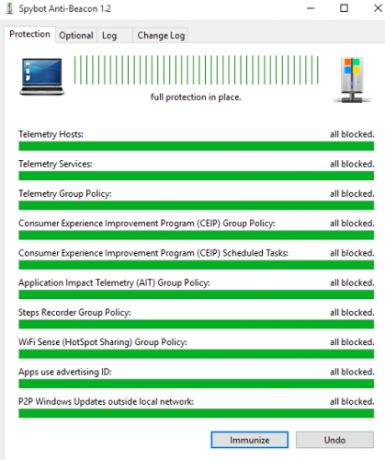
In tegenstelling tot O&O ShutUp10 en Privacy Repairer is er geen gedetailleerde benadering van de instellingen; je kunt ze allemaal uitzetten of ze allemaal aan laten staan. De enkele knop - gelabeld Immuniseren - draagt zorg voor het beschermingsproces.
Downloaden:Spybot Anti-Beacon (Vrij)
Hoe beheer je je privacy?
Nu kent u drie native manieren om uw privacy op Windows 10 te beheren, evenals nog eens drie tools die verder gaan dan de instellingen die door het besturingssysteem zelf worden aangeboden. Door een combinatie van systeemeigen instellingen en tools van derden te gebruiken, weet Microsoft niet wat u van plan bent. Trouwens, dat kan ook controleer of iemand op uw pc heeft rondgekeken 4 manieren om te zien of iemand op uw pc rondsnuffeldeJe computer is niet hoe je hem achterliet. Je hebt je vermoedens, maar hoe weet je of iemand op je pc rondsnuffelde? Lees verder .
Dan is een Britse expat die in Mexico woont. Hij is de hoofdredacteur van de zustersite van MUO, Blocks Decoded. Op verschillende momenten was hij de Social Editor, Creative Editor en Finance Editor voor MUO. Je kunt hem elk jaar op de beursvloer op CES in Las Vegas zien ronddwalen (PR-mensen, contact opnemen!), En hij doet veel achter de schermen-site...